Risoluzione: ERROR — DOCUMENT FOLLOWS
This web server is running in SSL mode. Try the URL https://hostname:10000/ instead.
Come correggere l’errore: This web server is running in SSL mode. Try the URL https://server.website.com:10000/ instead.
L’errore di cui sopra, appare durante il tentativo di accedere al pannello di controllo di Webmin tramite il browser web dopo l’installazione di webmin. L’errore mostra che hai avuto accesso all’URL del pannello di controllo di webmin senza https. Mentre Il server Web è in esecuzione in modalità SSL, quindi è necessario provare a utilizzare http invece di https. Prova invece l’URL “https://serverhostname:10000″ O “http://serverIP:10000″ e controlla se ricevi lo stesso errore.
Se nonstante continui ad avere lo stesso errore pur provando senza HTTPS la riga “Serverhostname” dovrebbe essere sostituito con il nome host effettivo del server. “ServerIP” dovrebbe essere sostituito con l’indirizzo IP del tuo server webmin. Quando accedi a webmin con “https”, il browser mostrerà un avviso relativo al certificato se SSL non è installato per il nome host del tuo server. Accetta il certificato autofirmato dal server e procedi. È meglio accedere a webmin utilizzando https invece di http perché https è sicuro. Eseguire i passaggi seguenti se si desidera disabilitare SSL per il pannello di controllo webmin.
- Accedi al tuo server Linux tramite SSH come root. Eseguire un backup del file /etc/webmin/miniserv.conf (opzionale)
- Modificare il file /etc/webmin/miniserv.conf utilizzando l’editor vi
- Cambia la riga “ssl = 1” in “ssl = 0” (disabilitato)
- Salvare le modifiche e uscire. Ora SSL è disabilitato per webmin.
Nota: per usare vim editor occorre installare se non installato, usa il comando per installarlo:
yum install vim
Accedi via root e modifica il file miniserv.conf con il comando:
vi /etc/webmin/miniserv.conf
Nella lista che appare preme “i” per iniziare a modificare il file, portare ssl=1 a ssl=0
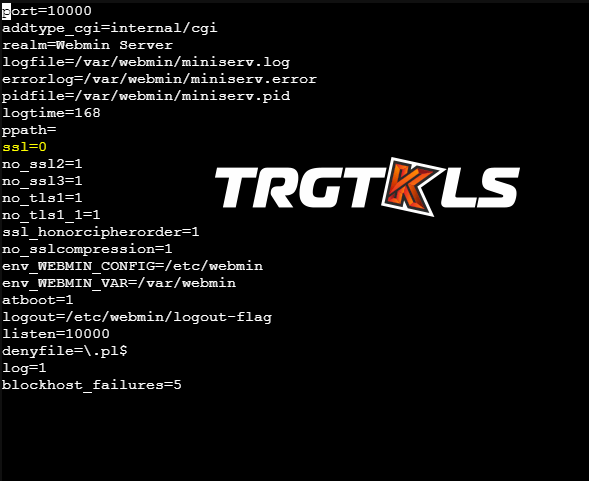
Dopo aver dato le mofiche, premere ESC, e digitare “:wq”. Nel caso un Reboot farà sol che bene.
E tutto fatto. ora riprovate e connettere al pannello di controllo.

